QuickTime X არის მედია პროგრამა, რომელსაც აქვს ბევრი ნაკლებად ცნობილი ფუნქცია, მათ შორის აუდიო, ვიდეო და ეკრანის ჩაწერა. იმის გამო, რომ QuickTime X შედის ყველა Mac-ში, რომელიც მუშაობს OS X 10.6 ან უფრო მაღალი ვერსიით, ამ სახელმძღვანელოსთვის დამატებითი პროგრამული უზრუნველყოფა არ არის საჭირო.
მედიის ჩაწერა QuickTime X-ით
დასაწყებად გაუშვით QuickTime. მას შემდეგ რაც ის მთლიანად ამოქმედდება, შეხედეთ მისკენ Apple Toolbar. დააწკაპუნეთ ეტიკეტზე მითითებულ ვარიანტზე ფაილი. როდესაც ამას გააკეთებთ, ჩამოსაშლელი მენიუ გამოჩნდება.
ამ ჩამოსაშლელი მენიუდან შეგიძლიათ აირჩიოთ ჩაწერის სამი განსხვავებული ვარიანტი: ეკრანი, აუდიო და ვიდეო. დააწკაპუნეთ მედიის ტიპზე, რომლის ჩაწერა გსურთ.
აუდიო ჩაწერის პარამეტრები
აუდიოს ჩასაწერად დააწკაპუნეთ ეტიკეტზე მითითებულ ვარიანტზე "ახალი აუდიო ჩანაწერი". გამოჩნდება ამომხტარი ფანჯარა. ამ მენიუდან შეგიძლიათ დააჭიროთ დიდ წითელ ღილაკს აუდიოს ჩაწერის დასაწყებად.
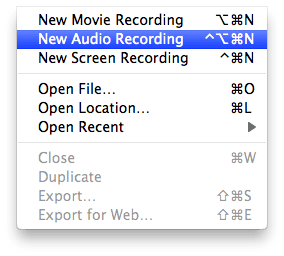
თქვენი აუდიო პარამეტრების კონფიგურაციისთვის, უბრალოდ დააჭირეთ პატარა სამკუთხედის ღილაკს, რომელიც მდებარეობს ჩაწერის ღილაკის მარჯვენა მხარეს. როდესაც ამას გააკეთებთ, ჩამოსაშლელი მენიუ გამოჩნდება. ამ მენიუდან შეგიძლიათ შეცვალოთ აუდიოს ხარისხი, მიკროფონის შეყვანა და ჩაწერის მდებარეობა.
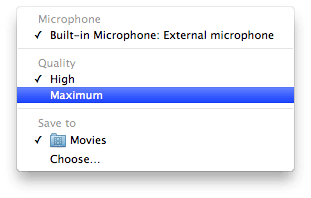
Ვიდეო ჩაწერა
თქვენი Mac-ის ვებკამერით ვიდეოს ჩასაწერად დააწკაპუნეთ ეტიკეტზე მითითებულ ვარიანტზე “ახალი ფილმის ჩაწერა”. ახლა გამოჩნდება ამომხტარი ფანჯარა. ამ მენიუდან შეგიძლიათ დააჭიროთ დიდ წითელ ღილაკს, რომელიც მდებარეობს მენიუს ცენტრში, ჩაწერის დასაწყებად.
თუ გსურთ თქვენი ვიდეოს პარამეტრების კონფიგურაცია, დააწკაპუნეთ სამკუთხედი ღილაკი, რომელიც მდებარეობს წითელი ღილაკის მარჯვენა მხარეს. როდესაც დააჭირეთ მასზე, ჩამოსაშლელი მენიუ გამოჩნდება. ამ მენიუდან შეგიძლიათ აირჩიოთ მიკროფონის/კამერის შეყვანა, ვიდეოს ხარისხი და ჩაწერის დანიშნულება.
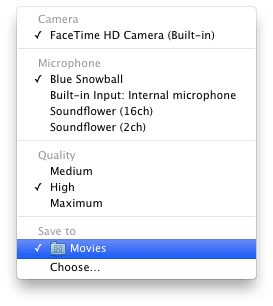
ეკრანის გადაღება
თქვენი Mac-ის ვებკამერით ვიდეოს ჩასაწერად დააწკაპუნეთ ეტიკეტზე მითითებულ ვარიანტზე "ახალი ეკრანის ჩაწერა". ახლა შეგიძლიათ ჩაწეროთ თქვენი Mac-ის ეკრანი დიდი წითელი ღილაკის დაჭერით, რომელიც მდებარეობს QuickTime ფანჯრის ცენტრში.
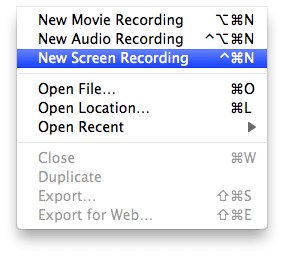
ვიდეოს გადაღების პარამეტრების კონფიგურაციისთვის დააჭირეთ პატარა სამკუთხედს, რომელიც მდებარეობს ჩაწერის ღილაკის მარჯვენა მხარეს. აქედან შეგიძლიათ აირჩიოთ მიკროფონის შეყვანა, ვიდეოს ხარისხი, ფაილის დანიშნულება და ჩაწერის დროს დაწკაპუნების ჩვენების ვარიანტი. თქვენ შეიძლება გინდოდეთ ამის ჩართვა, თუ გაკვეთილის გადაღებას იღებთ.
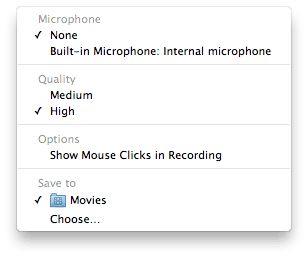
გმადლობთ, რომ შეამოწმეთ Apple Toolbox გაკვეთილი! შეამოწმეთ მალე Apple-თან დაკავშირებული მეტი კონტენტისთვის.

ტექნოლოგიით შეპყრობილი Apple-ზე A/UX-ის ადრეული ჩამოსვლის დღიდან, Sudz (SK) პასუხისმგებელია AppleToolBox-ის სარედაქციო მიმართულებაზე. ის დაფუძნებულია ლოს-ანჯელესში, CA.
Sudz სპეციალიზირებულია macOS-ის ყველა ნივთის გაშუქებაში, წლების განმავლობაში განიხილა OS X და macOS ათობით განვითარება.
ყოფილ ცხოვრებაში სუძი ეხმარებოდა Fortune 100 კომპანიებს ტექნოლოგიისა და ბიზნესის ტრანსფორმაციის მისწრაფებებში.